Mac用Final Cut Proユーザガイド
- ようこそ
- 新機能
-
-
- 用語集
- 著作権

Mac用Final Cut Proにキャプションを読み込む
CEA-608、iTT、またはSRTのキャプションファイルをプロジェクトに直接読み込むことができます。各キャプションにテキストコンテンツ、書式情報と、開始位置および終了位置があります。これらが、Final Cut Proでキャプションをタイムライン内の正しい位置に配置するために使用されます。
CEA-608キャプションが埋め込まれたソース・メディア・ファイルを読み込んでから、Final Cut Proプロジェクトで使用するキャプションを抽出することもできます。
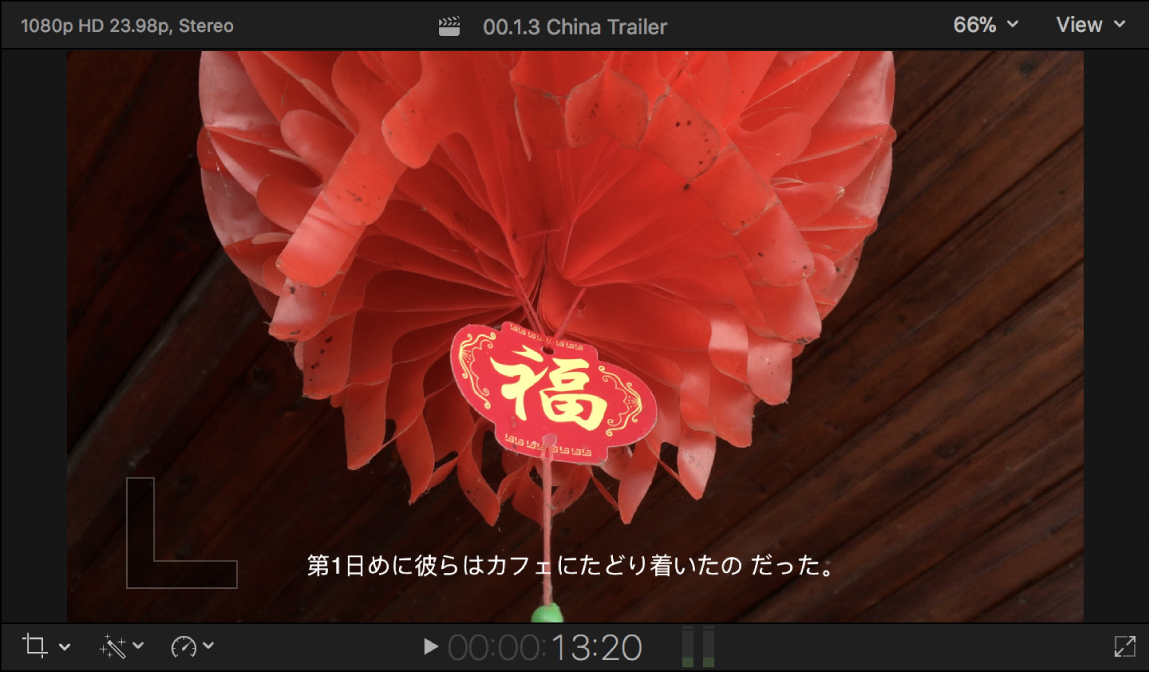
タイムライン内のプロジェクトにキャプションを直接読み込む
Final Cut Proタイムラインで既存のプロジェクトを開きます。
「ファイル」>「読み込む」>「キャプション」と選択します。
表示されるダイアログで、読み込みたいファイルに移動してファイルを選択します。
ファイルは有効なCEA-608、iTT、またはSRTキャプションファイルである必要があります。CEA-608ファイルにはファイル名拡張子.scc、iTTファイルにはファイル名拡張子.itt、SRTファイルにはファイル名拡張子.srtが付いています。
「ロールとして読み込む」セクションで、左のポップアップメニューをクリックしてキャプションロールを選択し、右のポップアップメニューをクリックして言語サブロールを選択します。
「挿入時間」セクションで、以下のいずれかを選択します:
タイムラインに相対: 各キャプションの開始位置にプロジェクトの開始位置を加算して、タイムラインにキャプションを配置します。
絶対: プロジェクトの開始位置に関係なく、タイムラインの各キャプションの開始位置にキャプションを配置します。
「読み込む」をクリックします。
読み込んだキャプションがタイムラインの上部のキャプションレーンに表示されます。
CEA-608キャプションが埋め込まれたメディアファイルを読み込む
Final Cut Proで、埋め込まれたキャプションを含むメディアファイルを読み込みます。
キャプションが埋め込まれたクリップには、ブラウザとタイムラインにキャプションアイコン
 が表示されます。
が表示されます。以下のいずれかの操作を行います:
「編集」>「キャプション」>「キャプションを抽出」と選択します。
Controlキーを押したままクリップをクリックし、「キャプションを抽出」を選択します。
抽出したキャプションがタイムラインの上部のキャプションレーンに表示されます。CEA-608キャプションロールと、「言語と地域」設定(macOSのシステム設定にあります)で設定されている優先する言語に基づく言語サブロールがキャプションに割り当てられます。